Notitie
Voor toegang tot deze pagina is autorisatie vereist. U kunt proberen u aan te melden of de directory te wijzigen.
Voor toegang tot deze pagina is autorisatie vereist. U kunt proberen de mappen te wijzigen.
Applies to: ✔️ Linux VMs ✔️ Windows VMs ✔️ Flexible scale sets ✔️ Uniform scale sets
An Azure Compute Gallery helps you build structure and organization around your Azure resources, like images and applications. An Azure Compute Gallery provides:
- Global replication.1
- Versioning and grouping of resources for easier management.
- Highly available resources with Zone Redundant Storage (ZRS) accounts in regions that support Availability Zones. ZRS offers better resilience against zonal failures.
- Premium storage support (Premium_LRS).
- Sharing to the community, across subscriptions, and between Active Directory (AD) tenants.
- Scaling your deployments with resource replicas in each region.
With a gallery, you can share your resources to everyone, or limit sharing to different users, service principals, or AD groups within your organization. Resources can be replicated to multiple regions, for quicker scaling of your deployments.
1 The Azure Compute Gallery service isn't a global resource. For disaster recovery scenarios, the best practice is to have at least two galleries, in different regions.
Images
For more information about storing images in an Azure Compute Gallery, see Store and share images in an Azure Compute Gallery.
VM apps
While you can create an image of a VM with apps pre-installed, you would need to update your image each time you have application changes. Separating your application installation from your VM images means there’s no need to publish a new image for every line of code change.
For more information about storing applications in an Azure Compute Gallery, see VM Applications.
Regional Support
All public regions can be target regions, but certain regions require that customers go through a request process in order to gain access. To request that a subscription be added to the allowlist for a region such as Australia Central or Australia Central 2, submit an access request
Limits
There are limits, per subscription, for deploying resources using Azure Compute Galleries:
- 100 galleries, per subscription, per region
- 1,000 image definitions, per subscription, per region
- 10,000 image versions, per subscription, per region
- 100 replicas per image version however 50 replicas should be sufficient for most use cases
- The image size should be less than 2TB, but shallow replication can be utilized to support larger image sizes, up to 32TB
- Resource move isn't supported for Azure compute gallery resources
For more information, see Check resource usage against limits for examples on how to check your current usage.
Scaling
Azure Compute Gallery allows you to specify the number of replicas you want to keep. In multi-VM deployment scenarios the VM deployments can be spread to different replicas reducing the chance of instance creation processing being throttled due to overloading of a single replica.
With Azure Compute Gallery, you can deploy up to a 1,000 VM instances in a scale set. You can set a different replica count in each target region, based on the scale needs for the region. Since each replica is a copy of your resource, this helps scale your deployments linearly with each extra replica. While we understand no two resources or regions are the same, here's our general guideline on how to use replicas in a region:
- For every 50 VMs that you create concurrently, we recommend you keep one replica. For example, if you're creating 500 VMs concurrently using the same image in a region, we suggest you keep at least 10 replicas of your image.
- For each scale set you create concurrently, we recommend you keep one replica.
We always recommend that to over-provision the number of replicas due to factors like resource size, content and OS type.
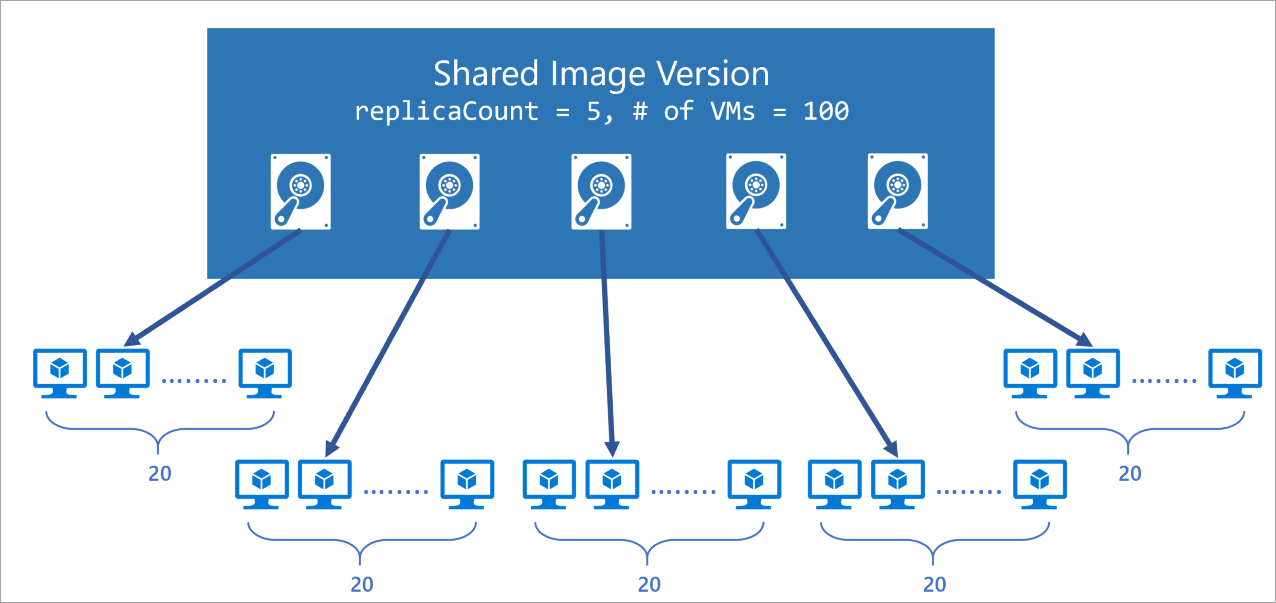
High availability
Azure Zone Redundant Storage (ZRS) provides resilience against an Availability Zone failure in the region. With the general availability of Azure Compute Gallery, you can choose to store your images in ZRS accounts in regions with Availability Zones.
You can also choose the account type for each of the target regions. The default storage account type is Standard_LRS, but you can choose Standard_ZRS for regions with Availability Zones. For more information on regional availability of ZRS, see Data redundancy.
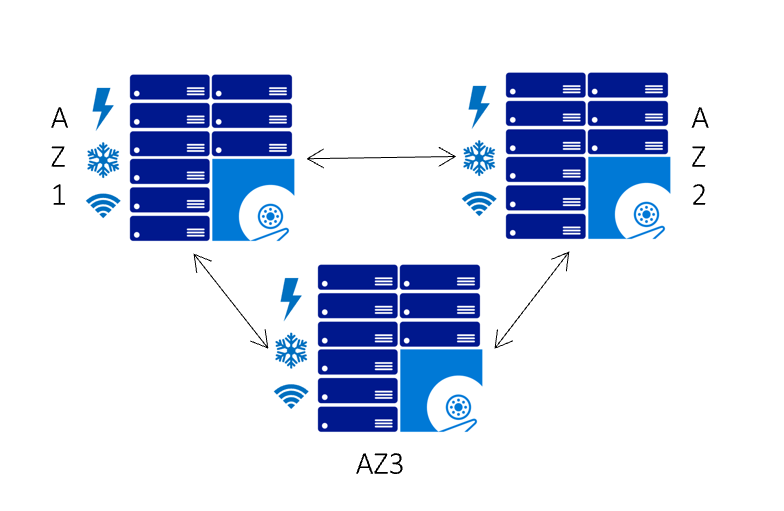
Replication
Azure Compute Gallery also allows you to replicate your resources to other Azure regions automatically. Each image version can be replicated to different regions depending on what makes sense for your organization. One example is to always replicate the latest image in multi-regions while all older image versions are only available in 1 region. This can help save on storage costs.
The regions that a resource is replicated to can be updated after creation time. The time it takes to replicate to different regions depends on the amount of data being copied and the number of regions the version is replicated to. This can take a few hours in some cases. While the replication is happening, you can view the status of replication per region. Once the image replication is complete in a region, you can then deploy a VM or scale-set using that resource in the region.
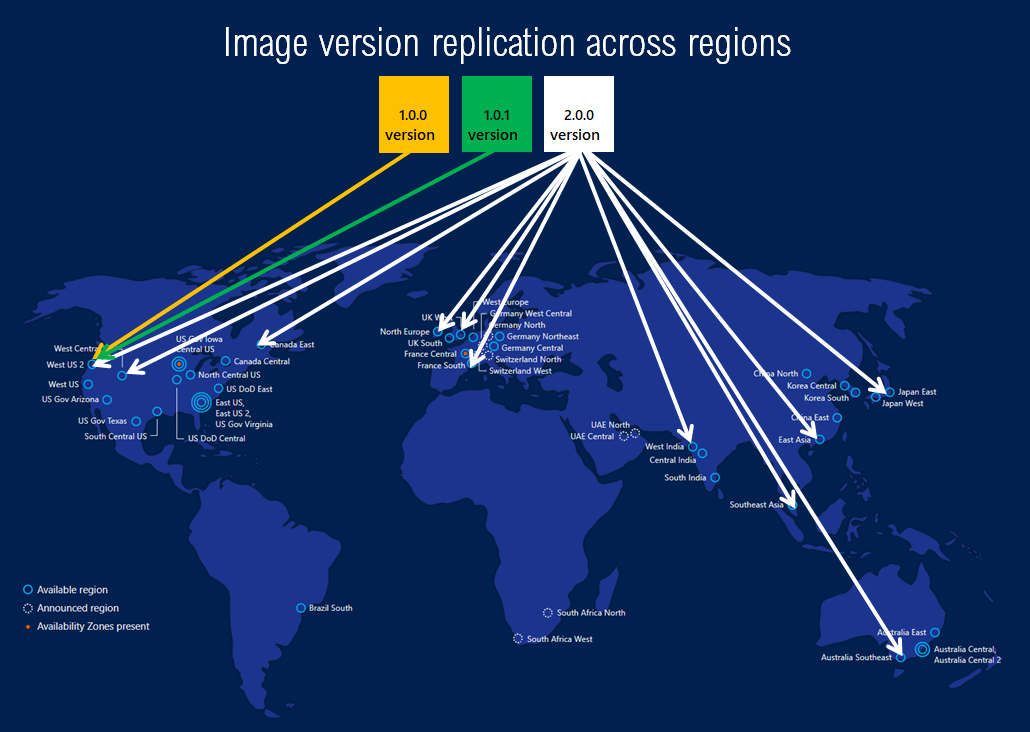
Sharing
There are three main ways to share images in an Azure Compute Gallery, depending on who you want to share with:
| Sharing with: | People | Groups | Service Principal | All users in a specific subscription (or) tenant | Publicly with all users in Azure |
|---|---|---|---|---|---|
| RBAC Sharing | Yes | Yes | Yes | No | No |
| RBAC + Direct shared gallery | Yes | Yes | Yes | Yes | No |
| RBAC + Community gallery | Yes | Yes | Yes | No | Yes |
Note
Please note that Images can be used with read permissions on them to deploy virtual machines and disks.
When utilizing the direct shared gallery, images are distributed widely to all users in a subscription/tenant, while the community gallery distributes images publicly. It is recommended to exercise caution when sharing images that contain intellectual property to prevent widespread distribution.
RBAC
As the Azure Compute Gallery, definition, and version are all resources, they can be shared using the built-in native Azure Roles-based Access Control (RBAC) roles. Using Azure RBAC roles you can share these resources to other users, service principals, and groups. You can even share access to individuals outside of the tenant they were created within. Once a user has access to the resource version, they can use it to deploy a VM or a Virtual Machine Scale Set. Here's the sharing matrix that helps understand what the user gets access to:
| Shared with User | Azure Compute Gallery | Image Definition | Image version |
|---|---|---|---|
| Azure Compute Gallery | Yes | Yes | Yes |
| Image Definition | No | Yes | Yes |
We recommend sharing at the Gallery level for the best experience. We don't recommend sharing individual image versions. For more information about Azure RBAC, see Assign Azure roles.
For more information, see Share using RBAC.
Shared directly to a tenant or subscription
Give specific subscriptions or tenants access to a direct shared Azure Compute Gallery. Sharing a gallery with tenants and subscriptions give them read-only access to your gallery. For more information, see Share a gallery with subscriptions or tenants.
Important
Azure Compute Gallery – direct shared gallery is currently in PREVIEW and subject to the Preview Terms for Azure Compute Gallery.
To publish images to a direct shared gallery during the preview, you need to register at https://aka.ms/directsharedgallery-preview. Creating VMs from a direct shared gallery is open to all Azure users.
During the preview, you need to create a new gallery, with the property sharingProfile.permissions set to Groups. When using the CLI to create a gallery, use the --permissions groups parameter. You can't use an existing gallery, the property can't currently be updated.
You can't currently create a Flexible virtual machine scale set from an image shared to you by another tenant.
Limitations
During the preview:
- You can only share to subscriptions that are also in the preview.
- You can only share to 30 subscriptions and 5 tenants.
- A direct shared gallery can't contain encrypted image versions. Encrypted images can't be created within a gallery that is directly shared.
- Only the owner of a subscription, or a user or service principal assigned to the
Compute Gallery Sharing Adminrole at the subscription or gallery level will be able to enable group-based sharing. - You need to create a new gallery, with the property
sharingProfile.permissionsset toGroups. When using the CLI to create a gallery, use the--permissions groupsparameter. You can't use an existing gallery, the property can't currently be updated.
Community gallery
To share a gallery with all Azure users, you can create a community gallery. Community galleries can be used by anyone with an Azure subscription. Someone creating a VM can browse images shared with the community using the portal, REST, or the Azure CLI.
Sharing images to the community is a new capability in Azure Compute Gallery. You can make your image galleries public, and share them to all Azure customers. When a gallery is marked as a community gallery, all images under the gallery become available to all Azure customers as a new resource type under Microsoft.Compute/communityGalleries. All Azure customers can see the galleries and use them to create VMs. Your original resources of the type Microsoft.Compute/galleries are still under your subscription, and private.
For more information, see Share images using a community gallery.
Important
You can't currently create a Flexible virtual machine scale set from an image shared by another tenant.
Activity Log
The Activity log displays recent activity on the gallery, image, or version including any configuration changes and when it was created and deleted. View the activity log in the Azure portal, or create a diagnostic setting to send it to a Log Analytics workspace, where you can view events over time or analyze them with other collected data
The following table lists a few example operations that relate to gallery operations in the activity log. For a complete list of possible log entries, see Microsoft.Compute Resource Provider options
| Operation | Description |
|---|---|
| Microsoft.Compute/galleries/write | Creates a new Gallery or updates an existing one |
| Microsoft.Compute/galleries/delete | Deletes the Gallery |
| Microsoft.Compute/galleries/share/action | Shares a Gallery to different scopes |
| Microsoft.Compute/galleries/images/read | Gets the properties of Gallery Image |
| Microsoft.Compute/galleries/images/write | Creates a new Gallery Image or updates an existing one |
| Microsoft.Compute/galleries/images/versions/read | Gets the properties of Gallery Image Version |
Billing
There is no extra charge for using the Azure Compute Gallery service. you'll be charged for the following resources:
- Storage costs of storing each replica. For images, the storage cost is charged as a snapshot and is based on the occupied size of the image version, the number of replicas of the image version and the number of regions the version is replicated to.
- Network egress charges for replication of the first resource version from the source region to the replicated regions. Subsequent replicas are handled within the region, so there are no additional charges.
For example, let's say you have an image of a 127 GB OS disk, that only occupies 10GB of storage, and one empty 32 GB data disk. The occupied size of each image would only be 10 GB. The image is replicated to 3 regions and each region has two replicas. There will be six total snapshots, each using 10GB. you'll be charged the storage cost for each snapshot based on the occupied size of 10 GB. you'll pay network egress charges for the first replica to be copied to the additional two regions. For more information on the pricing of snapshots in each region, see Managed disks pricing. For more information on network egress, see Bandwidth pricing.
Best practices
To prevent images from being accidentally deleted, use resource locks at the Gallery level. For more information, see Protect your Azure resources with a lock.
Use ZRS wherever available for high availability. You can configure ZRS in the replication tab when you create a version of the image or VM application. For more information about which regions support ZRS, see Azure regions with availability zones.
Keep a minimum of 3 replicas for production images. For every 20 VMs that you create concurrently, we recommend you keep one replica. For example, if you create 1000 VMs concurrently, you should keep 50 replicas (you can have a maximum of 50 replicas per region). To update the replica count, please go to the gallery -> Image Definition -> Image Version -> Update replication.
Maintain separate galleries for production and test images, don’t put them in a single gallery.
For disaster recovery scenarios, it's best practice to have at least two galleries, in different regions. You can still use image versions in other regions, but if the region your gallery is in goes down, you can't create new gallery resources or update existing ones.
When creating an image definition, keep the Publisher/Offer/SKU consistent with Marketplace images to easily identify OS versions. For example, if you're customizing a Windows server 2019 image from Marketplace and store it as a Compute gallery image, please use the same Publisher/Offer/SKU that is used in the Marketplace image in your compute gallery image.
Use
excludeFromLatestwhen publishing images if you want to exclude a specific image version during VM or scale set creation. Gallery Image Versions - Create Or Update.If you want to exclude a version in a specific region, use
regionalExcludeFromLatestinstead of the globalexcludeFromLatest. You can set both global and regionalexcludeFromLatestflag, but the regional flag will take precedence when both are specified."publishingProfile": { "targetRegions": [ { "name": "brazilsouth", "regionalReplicaCount": 1, "regionalExcludeFromLatest": false, "storageAccountType": "Standard_LRS" }, { "name": "canadacentral", "regionalReplicaCount": 1, "regionalExcludeFromLatest": true, "storageAccountType": "Standard_LRS" } ], "replicaCount": 1, "excludeFromLatest": true, "storageAccountType": "Standard_LRS" }Set
safetyProfile.allowDeletionOfReplicatedLocationsto false on Image versions to prevent accidental deletion of replicated regions and prevent outage. You can also set this using CLI allow-replicated-location-deletion{ "properties": { "publishingProfile": { "targetRegions": [ { "name": "West US", "regionalReplicaCount": 1, "storageAccountType": "Standard_LRS", // encryption info } ], "replicaCount": 1, "publishedDate": "2018-01-01T00:00:00Z", "storageAccountType": "Standard_LRS" }, "storageProfile": { "source": { "id": "/subscriptions/{subscriptionId}/resourceGroups/{resourceGroup}/providers/Microsoft.Compute/images/{imageName}" }, }, “safetyProfile”: { “allowDeletionOfReplicatedLocations” : false }, }, "location": "West US", "name": "1.0.0" }Set
BlockDeletionBeforeEndOfLifeto block deletion of the image before it's end of life date, ensuring protection against accidental deletion. Set this feature through Rest APIblockdeletionbeforeendoflife.
SDK support
The following SDKs support creating Azure Compute Galleries:
Templates
You can create Azure Compute Gallery resource using templates. There are several quickstart templates available:
Next steps
Learn how to deploy images and VM apps using an Azure Compute Gallery.